win10无线显示器安装失败解决方法 无线显示器安装失败win10怎么办
在使用Win10系统连接无线显示器时,有时候会遇到安装失败的问题,让人很头疼,但是不用担心,针对这个问题,我们可以采取一些解决方法来解决。接下来我将为大家介绍一些解决Win10无线显示器安装失败的方法,希望能帮助大家顺利解决这个问题。
无线显示器安装失败如何解决?
方法一、
1. Windows 10 上的大多数安装都需要有效的互联网连接。在某些情况下,用户在尝试在其 PC 上执行无线显示安装之前忘记连接到 Internet。因此,请确保您已打开互联网连接;
2. 如果您已连接到互联网并且这不是无线显示安装失败的原因,您可以尝试本文中的其他方法。
方法二、
1. 互联网连接不良可能是导致无线显示安装失败的另一个原因。尝试切换到另一个 Internet 资源并检查安装是否成功。如果是这样,您在 Windows 10 上遇到无线显示安装失败错误的原因是 Internet 连接较弱。
方法三、
1. 如果您在网络和 Internet 设置中启用了按流量计费的连接选项,则可能会导致无线显示安装失败错误。计量连接功能用于限制 PC 上的数据使用以节省带宽。无线显示安装可能需要更多数据带宽。因此,您需要确保已禁用计量连接。如果不是,请手动关闭计量连接;
2. 点击 [Windows],点击 [设置],点击 [网络和Internet];
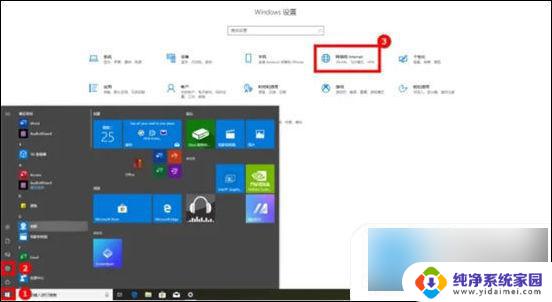
3. 点击 [WLAN],点击 [管理已知网络], 点击需要修改网络 [属性];
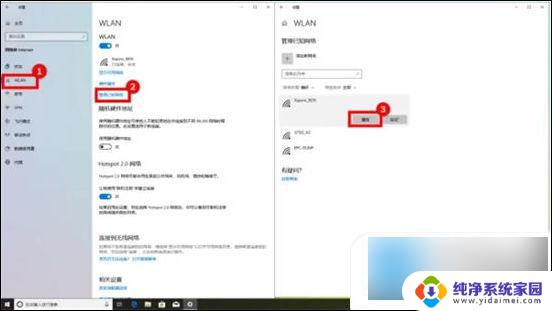
4. 将[按流量计费的连接]关闭。
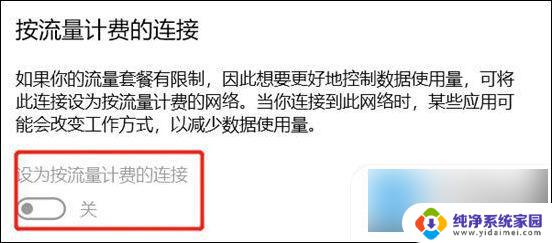
以上是关于win10无线显示器安装失败解决方法的全部内容,如果您遇到相同问题,可以参考本文中介绍的步骤进行修复,希望这些信息能对您有所帮助。
win10无线显示器安装失败解决方法 无线显示器安装失败win10怎么办相关教程
- 无线显示器无法安装怎么解决 Win11无线显示器无法安装的原因分析
- windows10老是更新,但是安装失败 win10安装失败的解决方案
- 应用商店win10无法安装 win10应用商店应用安装失败怎么解决
- win10 u盘安装失败 gpt GPT分区无法安装系统怎么解决
- u盘安装win10出错 U盘安装win10系统失败提示怎么解决
- win10家庭版无法安装cad win10家庭中文版cad安装失败怎么办
- win11nvidia驱动安装失败 win11 nvidia驱动安装失败的解决办法
- win11安装输入法失败 Win11中文输入法安装失败的解决方案
- win10安装离线net3.5不成功 win10安装net framework 3.5一直失败怎么办
- win10企业版安装不了edge win10安装新版edge浏览器失败怎么办
- win10怎么制作pe启动盘 如何制作win10PE启动盘
- win2012设置虚拟机 VMware虚拟机装系统教程
- win7安装系统后安装软件乱码蓝屏 win7系统安装软件中文乱码怎么办
- hp打印机扫描怎么安装 惠普打印机怎么连接电脑安装扫描软件
- 如何将win10安装win7 Win10下如何安装Win7双系统步骤
- 电脑上安装打印机驱动怎么安装 打印机驱动程序安装步骤